ОБНОВЛЕННЫЙ ПОДХОД ОБРАБОТКИ ДАННЫХ О ЗАКУПКАХ
Новый функционал приложения позволяет:
Сократить время
обработки данных и ускорить получение вознаграждения.
Снизить нагрузку на ТМR (не обязательно ездить в торговые точки/заполнять файлы).
Сделать процесс прозрачным и понятным для всех участников.
Проверка накладных силами TMR или службой поддержки
Сканирование и загрузка накладных в приложение ЛИГАпро
Если точка сверена по SPICA и продажи по ней тянутся корректно, НЕ НУЖНО загружать накладные через приложение Лигапро, так как все данные по ней будут залиты централизовано.
Чтобы избежать повторов, настроена валидация, которая будет удалять дублированные накладные.
В ЛИГАpro 1.7.0 всем пользователям ЛИГАПРО станет доступен новый функционал
детализация по закупкам
возможность сканирования и загрузки накладных напрямую в приложение
Сканирование и загрузка накладных в приложение ЛИГАпро
TMR
Проверка накладных службой поддержки


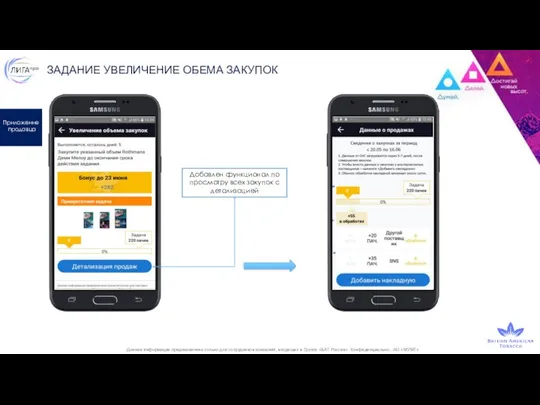
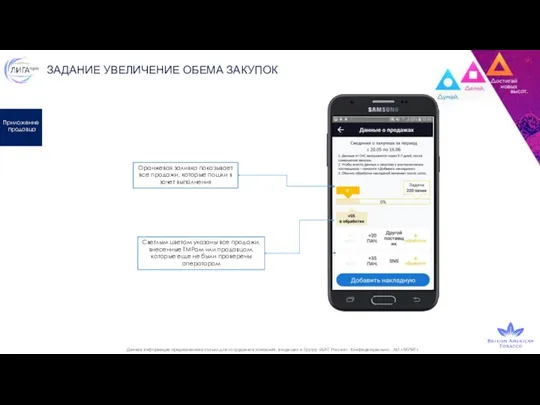
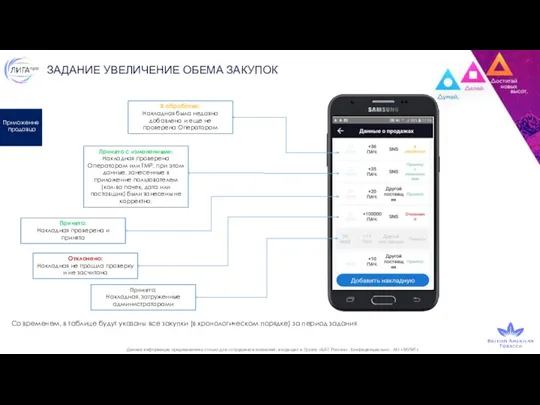
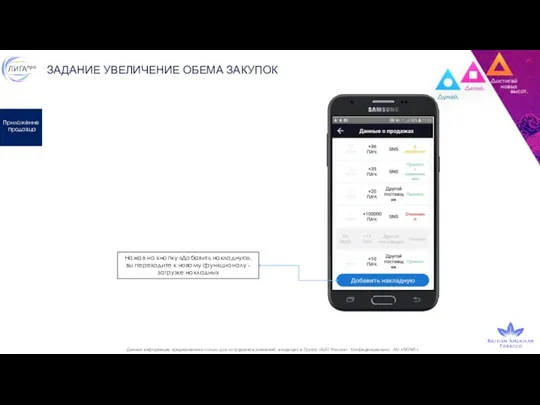
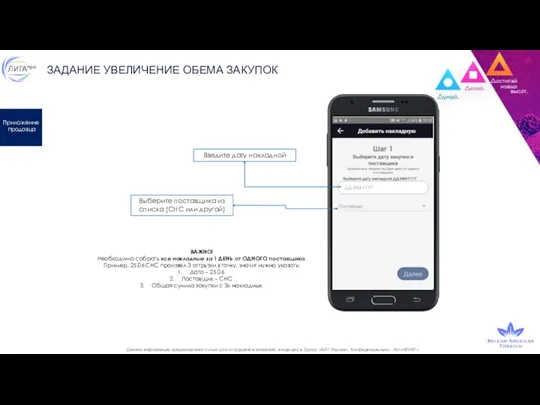
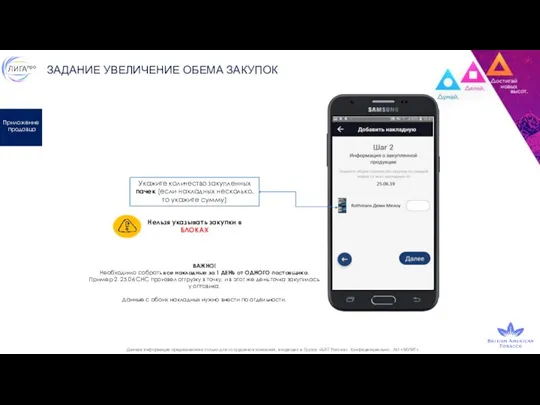
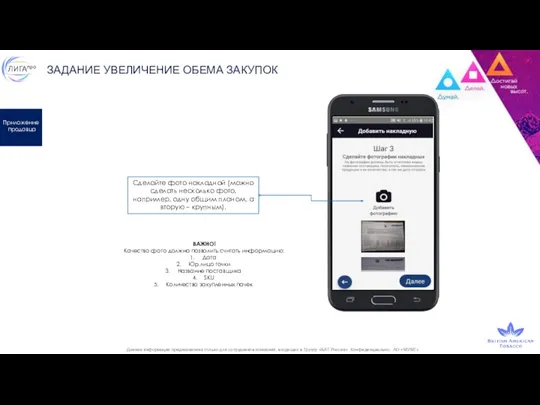
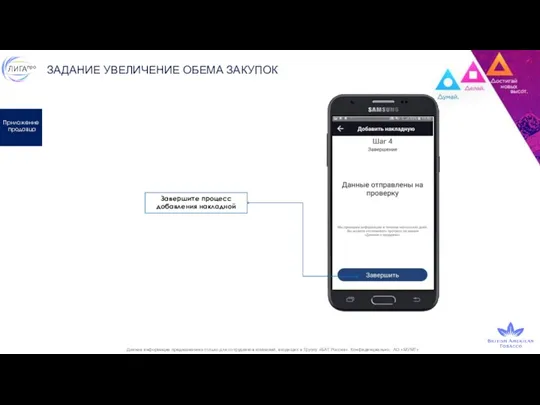
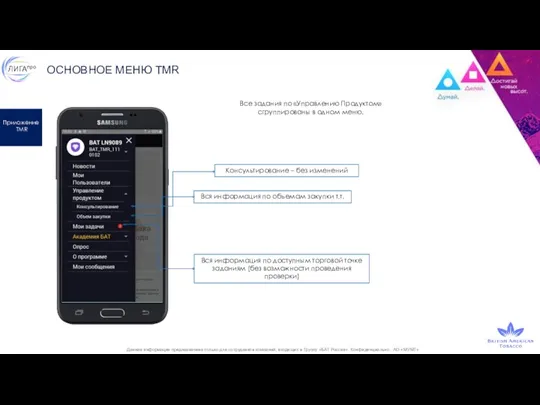
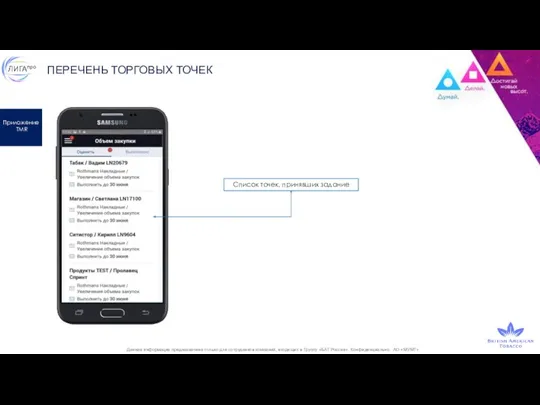
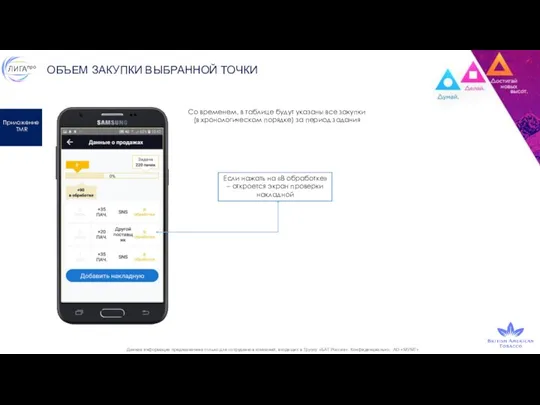
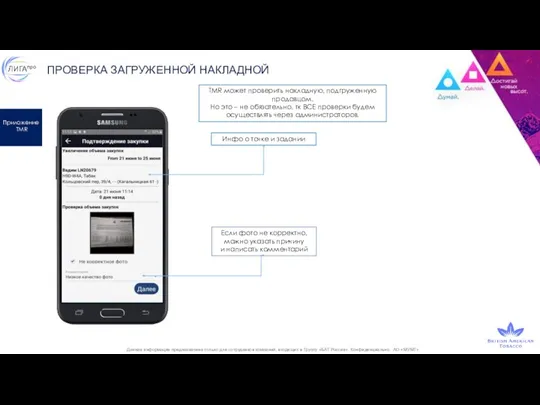
 SWOT-анализ компании BMW
SWOT-анализ компании BMW Контроль в системе менеджмента
Контроль в системе менеджмента Формирование и развитие менеджмента как науки
Формирование и развитие менеджмента как науки Общая характеристика направления Менеджмент. Тема 1
Общая характеристика направления Менеджмент. Тема 1 Самоорганизация для достижения результатов
Самоорганизация для достижения результатов Лінійна формальна структура
Лінійна формальна структура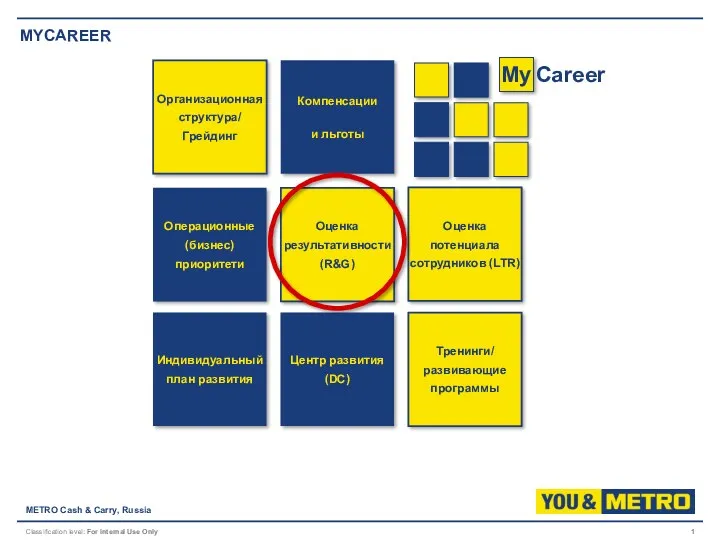 Results & Growth. Ежегодный процесс оценки эффективности внутри Metro Group
Results & Growth. Ежегодный процесс оценки эффективности внутри Metro Group Направления совершенствования управления сбытовой деятельностью на предприятиях и в организациях
Направления совершенствования управления сбытовой деятельностью на предприятиях и в организациях Управление сбытом продукции в организации (на материалах ООО Ахтамар)
Управление сбытом продукции в организации (на материалах ООО Ахтамар) Исследование вовлеченности сотрудников
Исследование вовлеченности сотрудников Стратегия в IT-рекрутинге
Стратегия в IT-рекрутинге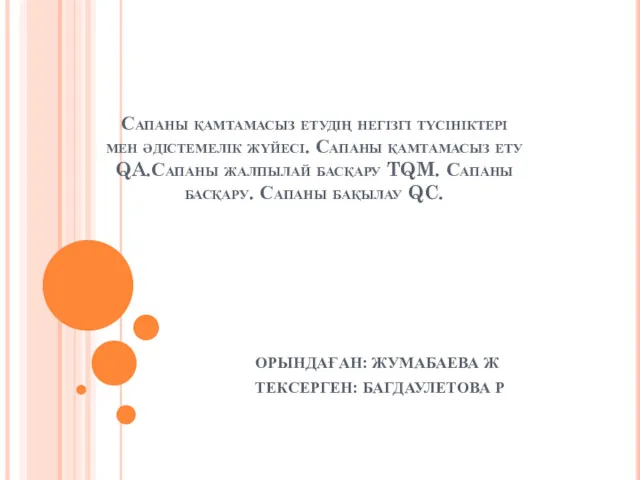 Сапаны қамтамасыз етудің негізгі түсініктері мен әдістемелік жүйесі. Сапаны қамтамасыз ету QA
Сапаны қамтамасыз етудің негізгі түсініктері мен әдістемелік жүйесі. Сапаны қамтамасыз ету QA Оперативті басқару, жоспарлау, басқару шешімдерін қабылдау
Оперативті басқару, жоспарлау, басқару шешімдерін қабылдау Формирование команды
Формирование команды Этапы процесса консультирования
Этапы процесса консультирования Korporacje międzynarodowe. Wykład II. Historia korporacji międzynarodowych
Korporacje międzynarodowe. Wykład II. Historia korporacji międzynarodowych Авиакомпания Alitália. Структура собственников
Авиакомпания Alitália. Структура собственников Модель управления бизнесом в Англии
Модель управления бизнесом в Англии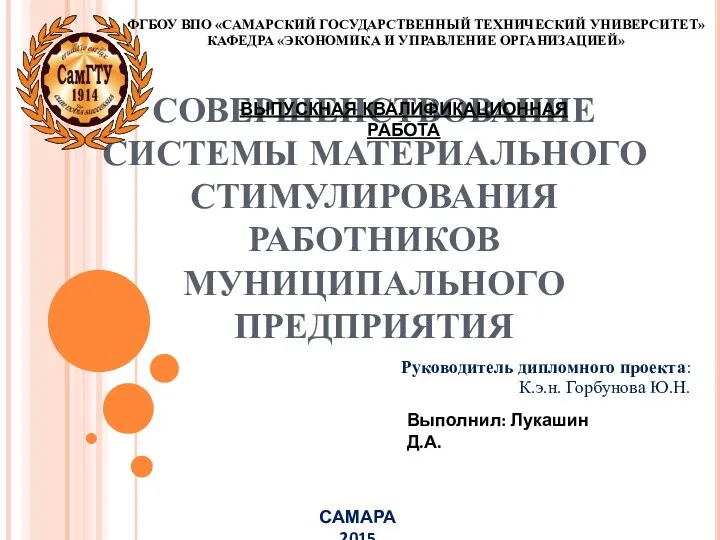 Совершенствование системы материального стимулирования работников муниципального предприятия
Совершенствование системы материального стимулирования работников муниципального предприятия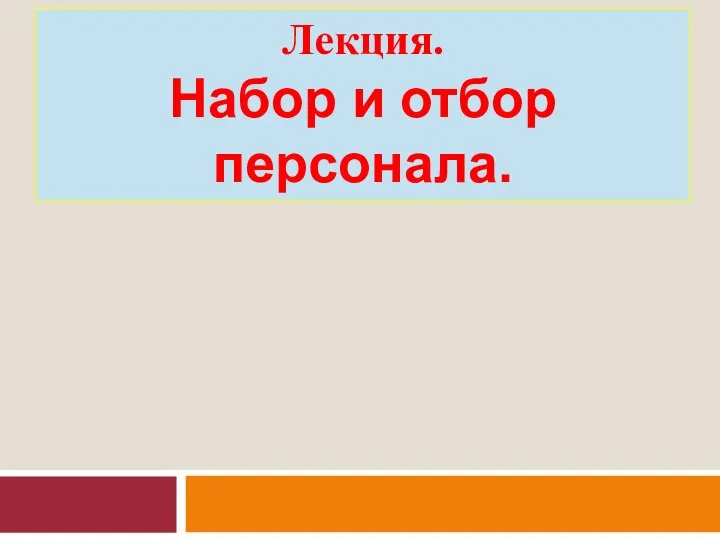 Лекция. Набор и отбор персонала
Лекция. Набор и отбор персонала Оптимизация стимулирования вовлеченности персонала, как способ повышения эффективности в АЦ Британия
Оптимизация стимулирования вовлеченности персонала, как способ повышения эффективности в АЦ Британия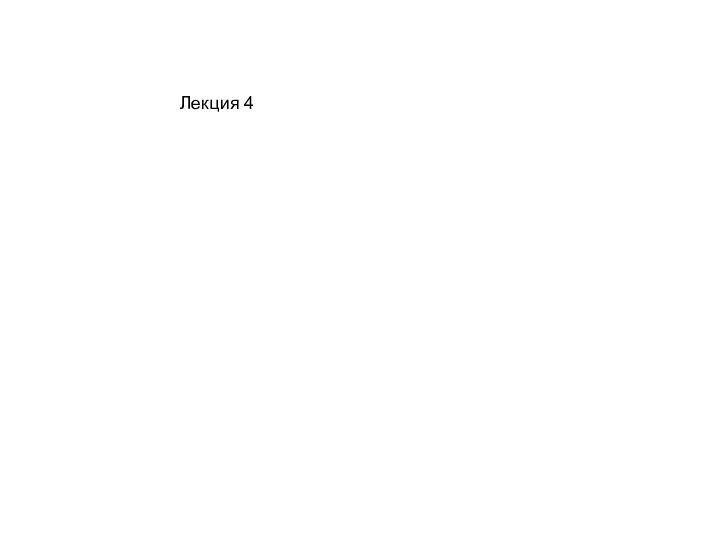 Жизненный цикл проекта. Управление проектом. (Лекция 4)
Жизненный цикл проекта. Управление проектом. (Лекция 4) Арт-менеджмент, как система руководства и управления организациями культуры
Арт-менеджмент, как система руководства и управления организациями культуры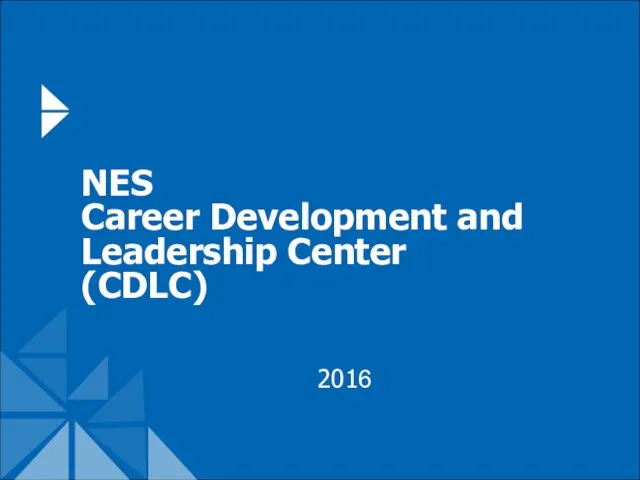 Сareer development and leadership center
Сareer development and leadership center Комплекс транспортно-экспедиционного обслуживания
Комплекс транспортно-экспедиционного обслуживания Организационные формы и методы профессионального обучения. Коучинг - технология эффективного решения проблем. (Тема 12)
Организационные формы и методы профессионального обучения. Коучинг - технология эффективного решения проблем. (Тема 12) Стандарты работы старшего оператора
Стандарты работы старшего оператора Дипломатические методы
Дипломатические методы